Hostwinds دروس
نتائج البحث عن:
جدول المحتويات
محرر منطقة cPanel
العلامات: cPanel
يحتوي موقع الويب على العديد من سجلات الموارد المعينة إليها.يتم استخدام هذه لتحديد مواقع محددة داخل الخادم لخدمات مختلفة.على سبيل المثال، عند تسجيل الدخول إلى بريدك، يمكنك استخدام URL Webmail.yourdomaNname.com.يبحث الخادم عن سجل DNS المرتبط ب WebMail.yourdomainName.com ويعرف إرسالك إلى منطقة تسجيل الدخول إلى WebMail.السجلات الأخرى هي للاستخدام مع عملاء البريد والنفط الفرعي وخدمات استضافة الويب الأخرى الأخرى.باستخدام محرر المنطقة في CPanel، يمكنك إنشاء سجلات DNS المختلفة لموقع الويب الخاص بك.ستغطي هذه المقالة الوظيفة الأساسية لمحرر ZPanel Zone وكيفية إنشاء سجلات باستخدامه.يرجى ملاحظة أنك ستحتاج إلى تسجيل الدخول إلى CPANEL قبل المتابعة.إذا لم تكن متأكدا من كيفية القيام بذلك، فيرجى الرجوع إلى الدليل التالي: How To Access cPanel
كيفية استخدام محرر منطقة CPanel
أولا، دعونا نلقي نظرة على الواجهة الرئيسية لمحرر منطقة CPANEL من خلال تحديد أيقونة محرر المنطقة ضمن قسم النطاقات.

تحتوي واجهة محرر المنطقة على 5 خيارات مميزة لكل مجال مرتبط بحسابك:
1: سجل - هذا يسمح لك بإضافة سجل بسرعة
2: سجل CNAME - وهذا يسمح لك بإضافة سجل CNAME بسرعة
3: سجل MX - هذا يسمح لك بإضافة سجل MX بسرعة
4: DNSSEC - تمكين أو تعطيل امتدادات أمان DNS (DNSSEC) لهذا المجال
5: إدارة - نظرة عامة على جميع إدخالات DNS للمجال وتسمح لك بإضافة إدخالات DNS إضافية
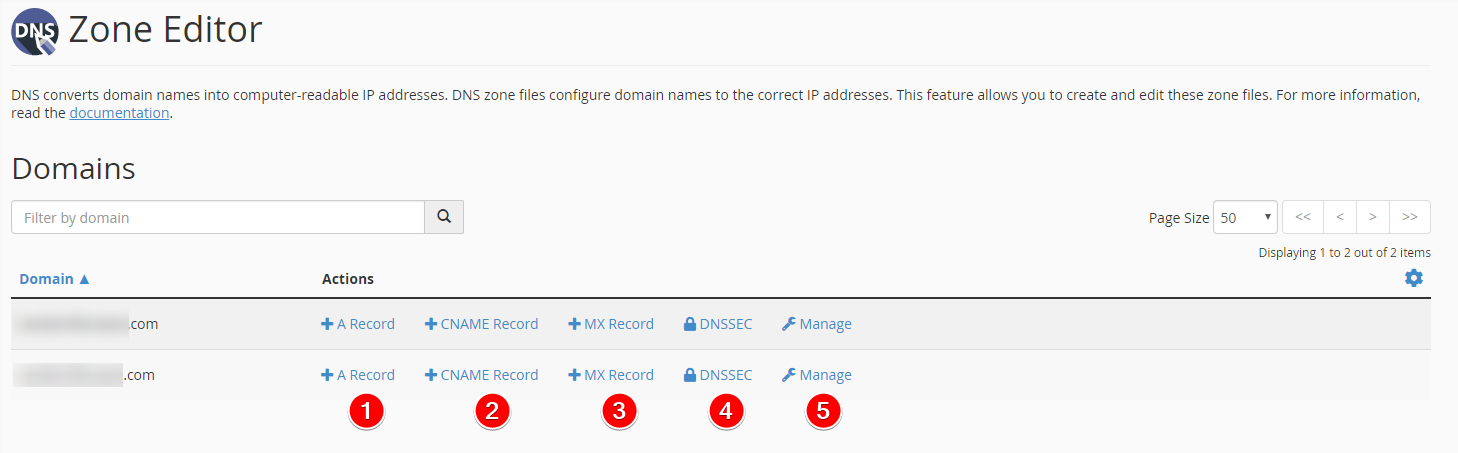
عند النقر فوق السجل أو سجل CNAME أو روابط سجل MX، سيظهر مربع جديد، مما يدفعك إلى إدخال المعلومات الخاصة بالطرق الذي حددته.بالنقر فوق "إدارة الرابط"، فسيتم نقلك إلى واجهة الإدارة.
أثناء وجوده في واجهة الإدارة، يمكنك عرض جميع السجلات المرتبطة بمجال وإجراء المهام التالية:
1: تصفية القائمة حسب الاسم
2: تصفية القائمة حسب نوع السجل
3: إضافة سجل
4: تحرير السجل
5: حذف سجل
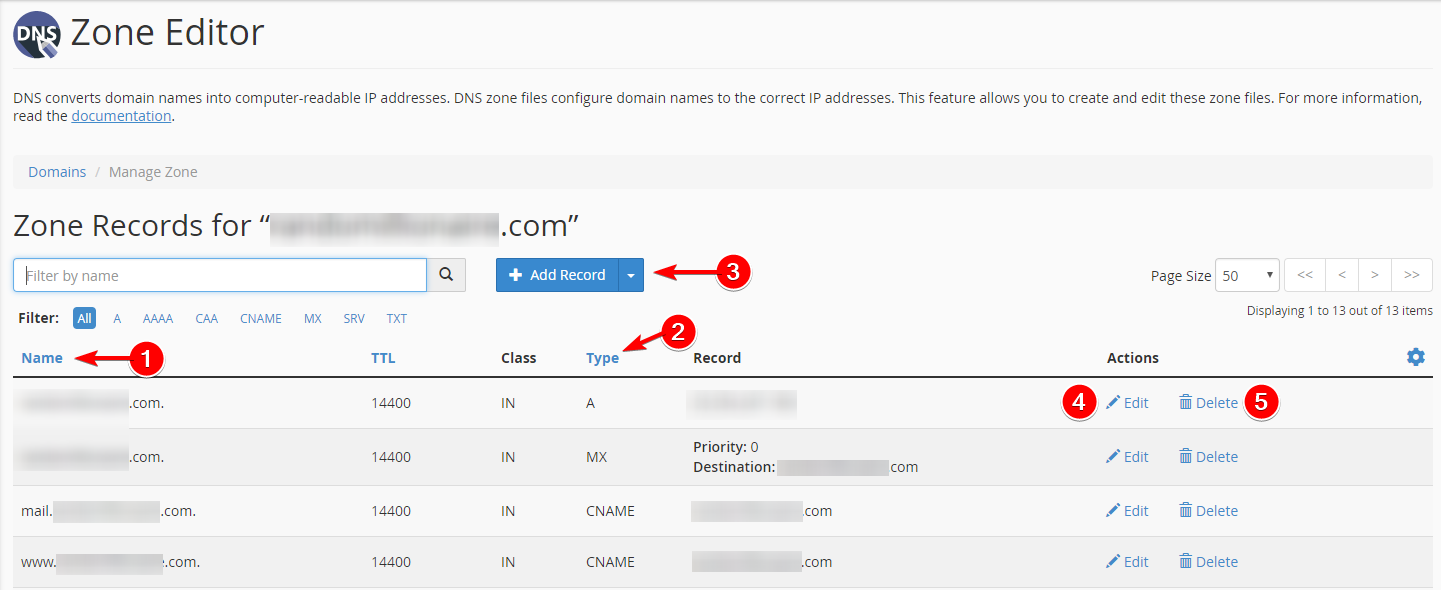
عموما، فإن السجلات الافتراضية ل CPanel سوف تكفي ولن تحتاج إلى تعديل. ومع ذلك، قد ترغب في إضافة سجلات TXT مخصصة أو إدخالات خادم البريد البعيد.
كتب بواسطة Michael Brower / يونيو 23, 2017
